
使いやすさが評判の大人気VTuber配信アプリ、IRIAM(イリアム)。
立ち絵イラストを1枚用意すれば誰でも簡単にVライバーとして活動できるため、非常に多くのユーザーから人気を集めています。
そこで本記事では、そんなIRIAMの始め方や使い方、配信方法を初心者にも分かりやすく画像付きで解説していきます。
IRIAMとは
IRIAM(イリアム)は株式会社IRIAMが運営するライブ配信アプリであり、2018年にリリースされました。尚、バーチャルライブ配信アプリとして、IRIAMは国内最大規模のユーザー数を誇っています。
そんなIRIAMの最大の特徴として、「自分で描いたキャラクターで配信ができる」といった点が挙げられます。というのも、IRIAMではキャラクターを描いてアップロードするだけで、配信者の動きに合わせてキャラクターを動かすことができるのです。
また、IRIAMは非常に稼ぎやすいことでも有名な配信アプリです。ランクに応じて時給報酬のようなものも付与されるので、興味がある方は一度利用してみることをおすすめします。
IRIAMの登録方法と視聴方法
ここでは、スマホ版の登録方法を解説していきます。
まず初めに、IRIAM(イリアム)のアプリをダウンロードします。
IRIAMのダウンロードが完了すると、下記のような画面に移ります。アカウントの登録方法にはAppleアカウント、Googleアカウント、LINE、Xなどがありますが、Xでの登録が1番簡単なのでおすすめです。
「X」を選択すると、下記右側のような画面に移ります。画面を下までスクロールし、「アプリにアクセスを許可」を選択すれば無事に登録は完了です。
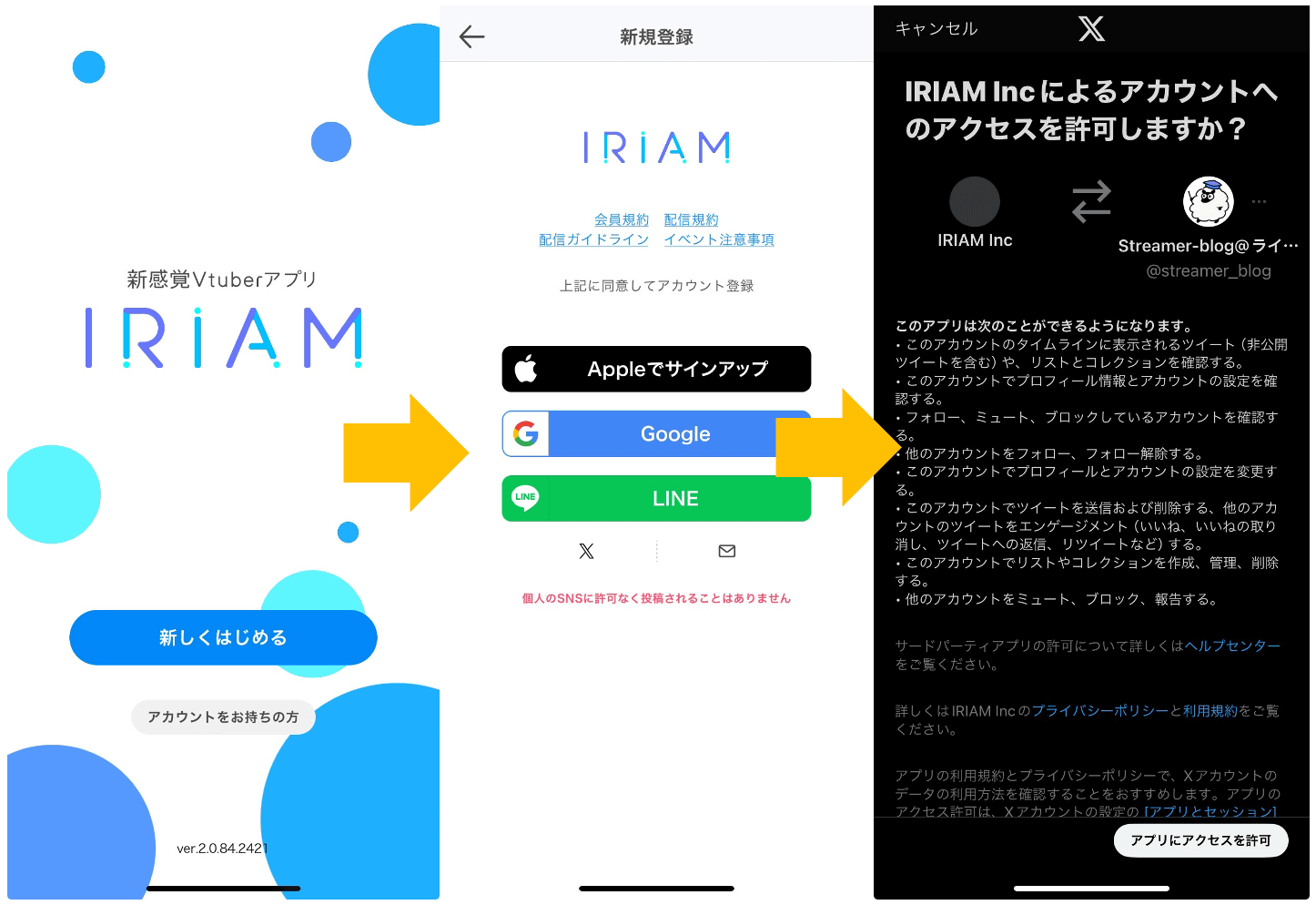
その後「生年月日・ニックネーム・自己紹介」などを入力し、完了を押せばアカウント作成は終了となります。
アカウント作成が終了すると、ホーム画面に移ります。ホーム画面にて気になる配信者のアイコンをクリックすると、下記右側のような配信視聴画面に移ります。
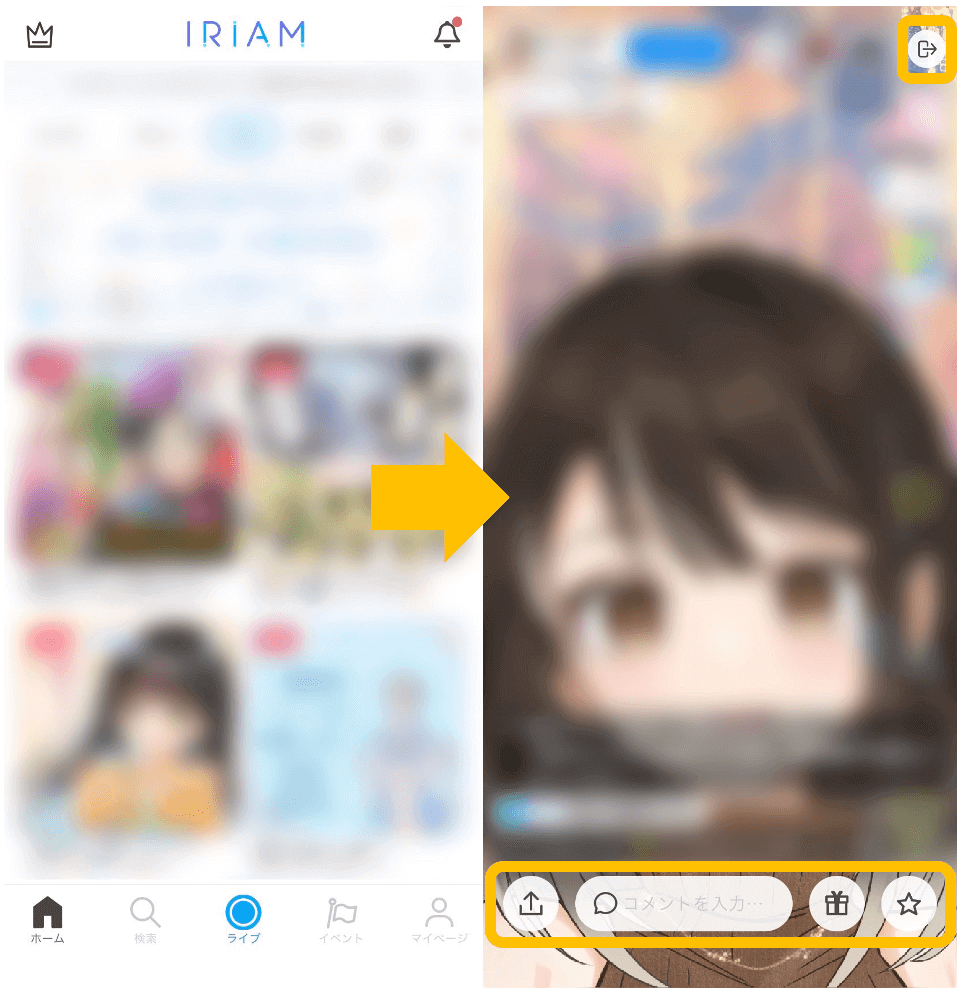
配信視聴画面では、配信のシェア/コメント/ギフトなどを送ることができます。
尚、配信を抜けたい時には、視聴画面右上にある「扉」アイコンをクリックすれば抜けることが可能です。
IRIAMの使い方と配信方法
ここでは、IRIAM(イリアム)の使い方と配信方法を下記の流れに分けて解説していきます。
- 配信前
- 配信中
- 配信後
IRIAMの使い方はとても簡単なので、理解に苦しむ点はないかと思います。
配信前
ホーム画面下部にある「ライブ」ボタンをクリックすると、下記右側のような画面に移ります。
ここではイラストでライブ配信をするか、音声のみでラジオ配信をするかを選択できますが、本記事ではイラストでの配信方法を解説していきます。
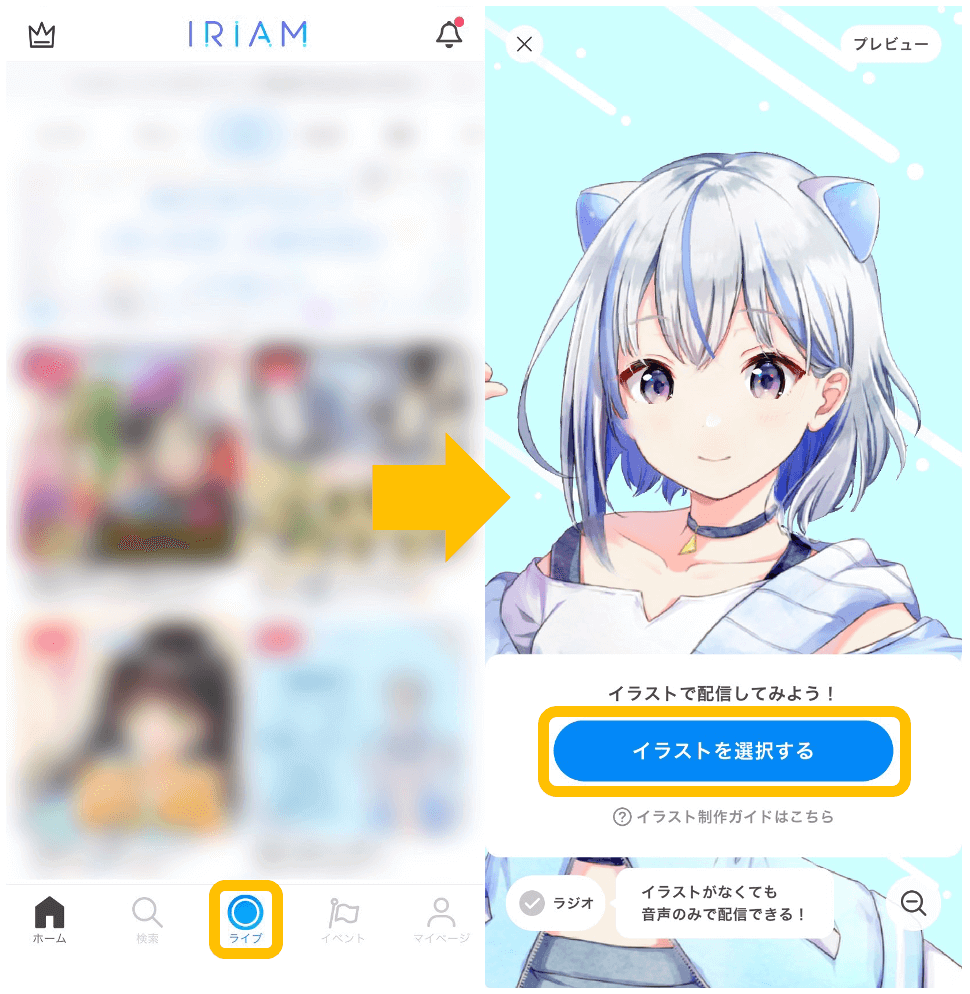
上記のように「イラストを選択する」をクリックし、画像フォルダからイラストを選ぶと下記左側のような画面に移ります。
ここでOKをクリックし手順通りに進めていけば、イラストのアップロードは完了です。
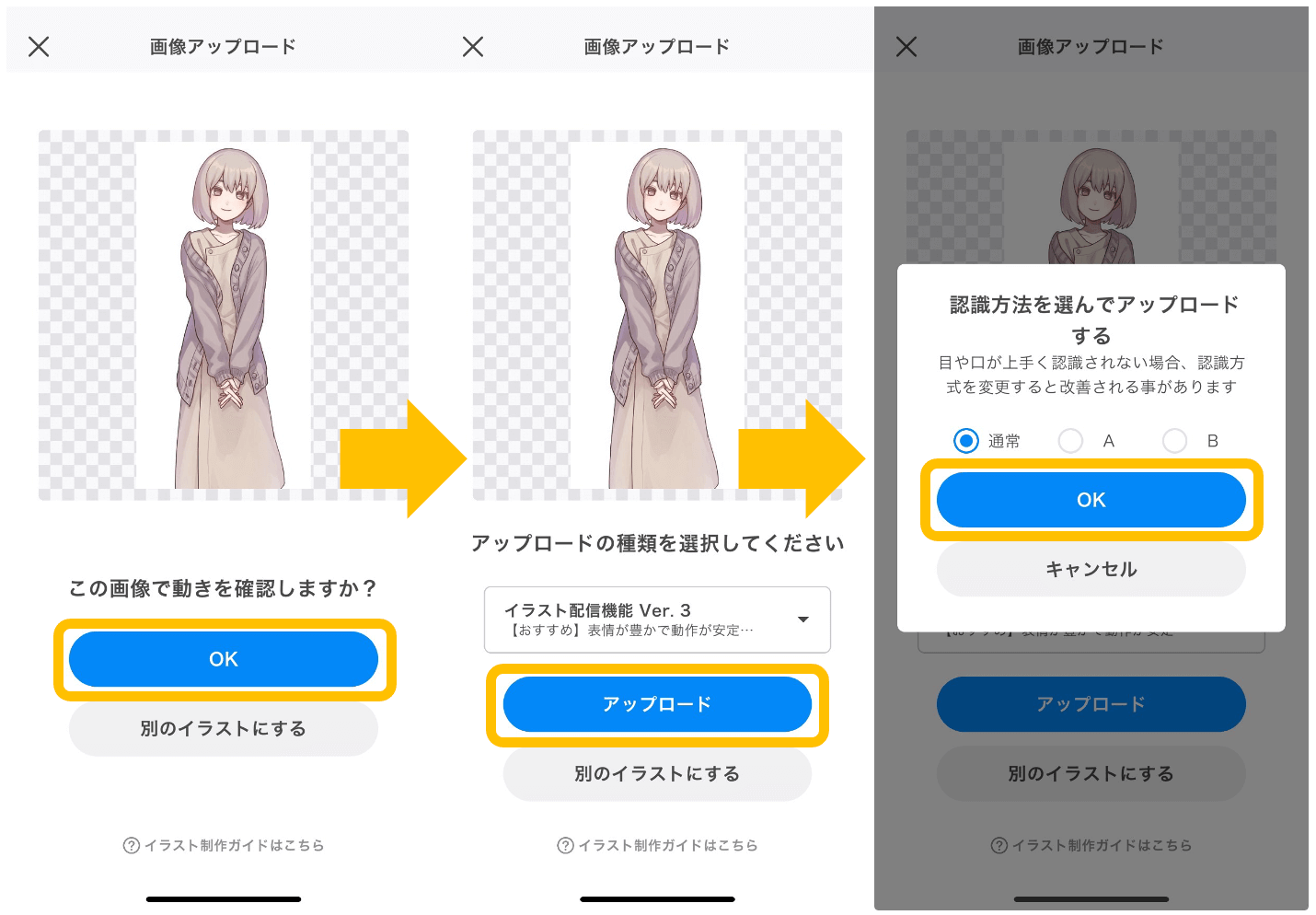
尚、使用できるイラストについての細かいルールは「イラスト制作ガイド」をご参照ください。基本的には下記のルールを守っていれば大丈夫ですが、念のためイラストの細かな注意点を確認しておくことをおすすめします。
- 公序良俗に反するイラスト
- 第三者を不快にする恐れのあるイラスト
- 第三者の権利を侵害するイラスト
- 本名などの個人情報を含むイラスト
- 人物や動物などの実写を含むイラスト
- その他運営が不適切と判断したイラスト
イラストを決定すると配信準備画面に移るので、ここで「次へ」をクリックします。
すると下記右側のような画面に移るので、配信タイトルを入力した後に「配信スタート」をクリックします。これにて、配信前の準備は完了です。
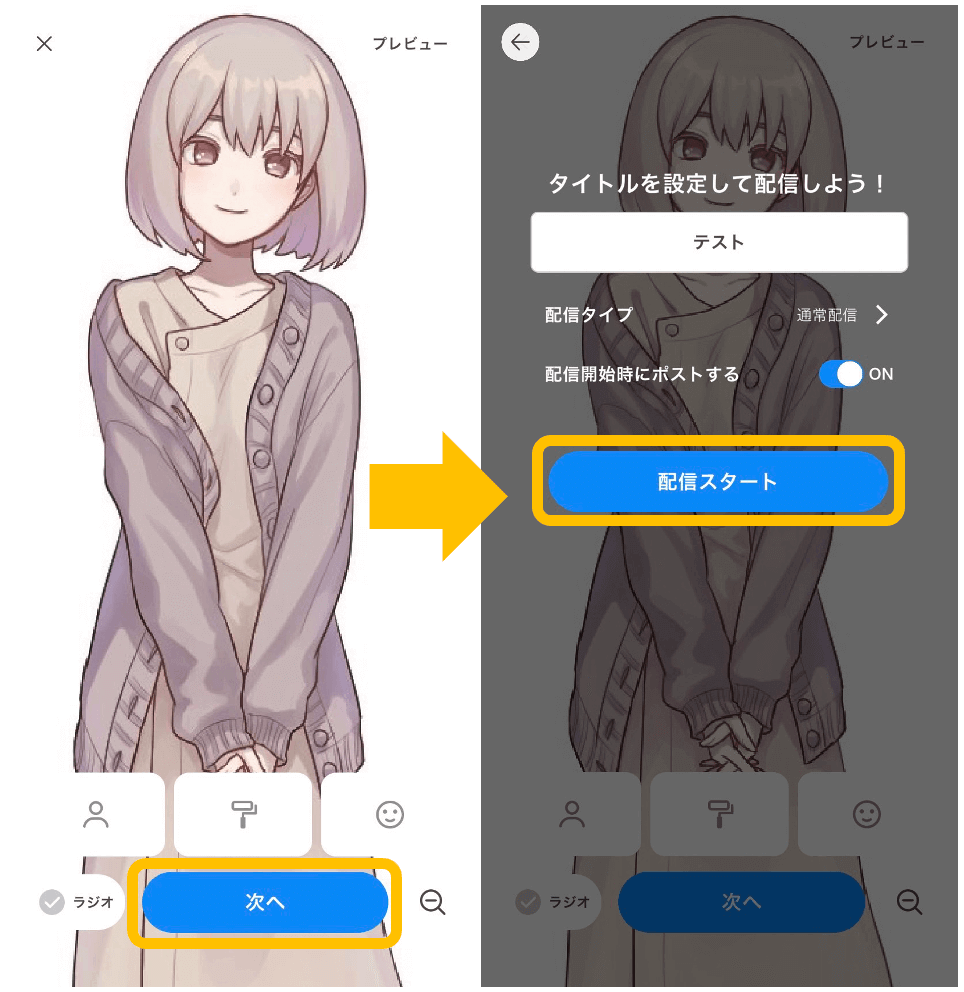
配信中
配信が開始されると下記のような配信画面に移ります。ここでは、各アイコンの意味を解説していきます。

①リスナー確認機能
配信を聞いているリスナーが表示される。
②配信終了ボタン
クリックで配信を終了する。
③ズーム機能
キャラクターを拡大したり縮小できる。
④ミュート機能
ミュートのオンオフができる。
他のライブ配信アプリと比べて画面に表示されるアイコンが少ないため、かなり操作しやすいアプリとなっています。
配信後
配信を終了すると、配信時間や来てくれたユーザー、コメント数などが表示されます。
これにて、IRIAMでの配信は終了です。
IRIAMの使い方に関してよくある質問
まとめ
今回は、IRIAM(イリアム)の始め方や使い方、配信方法を解説しました。
自分で描いたキャラクターを操作できる大人気VTuber配信アプリ「IRIAM」。完全オリジナルのキャラクターで気軽に配信ができるので、VTuber好きな人には至高のサービスと言えるでしょう。
興味のある方はぜひ一度、IRIAMを利用してみてください。
この記事が、少しでも皆さんの参考になれば幸いです。
ここまでお読み頂き、ありがとうございました。
アイコン引用:IRIAM(公式サイト)
























